Hướng dẫn cài phím tắt cho ứng dụng, khởi động nhanh mọi thứ chỉ với vài phím bấm
Nếu như bạn có một desktop bừa bộn với một rừng ứng dụng được “trưng bày” trên màn hình thì việc lia chuột để mở một ứng dụng cụ thể là điều khá khó khăn. Tuy nhiên, Windows 10 lại cho chúng ta một tính năng khá là hay ho đó là cài phím tắt cho ứng dụng. Với việc mỗi ứng dụng có một phím tắt riêng biệt thì bạn sẽ không cần mất công lia chuột nữa mà chỉ đơn giản chỉ cần nhấn 2-3 phím là đã có thể mở được rồi. Quá tiện lợi phải không nào!
Bước 1: Bạn nhấn chuột phải vào ứng dụng mà bạn muốn cài phím tắt sau đó chọn Properties.
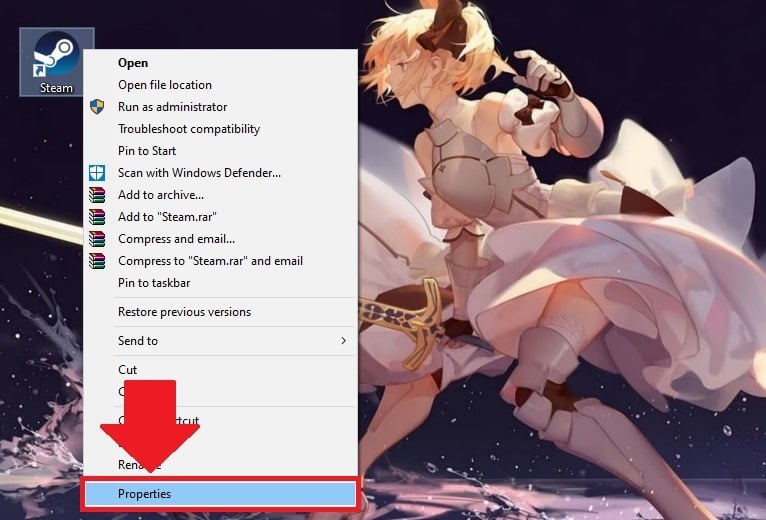
Bước 2: Tại mục Shortcut, bạn tìm và chọn dòng Shortcut key. Tại đây bạn có thể nhập bất kỳ phím tắt nào mà bạn muốn.
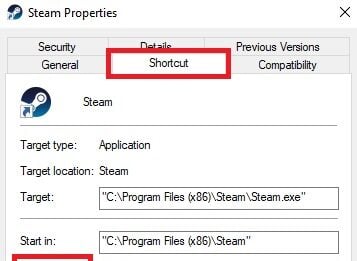
Windows sẽ cho bạn công thức mặc định phím tắt là Ctrl + Alt + ?. Bạn có thể thay dấu ? bằng bất cứ phím nào mà bạn muốn chọn làm phím tắt để mở ứng dụng.
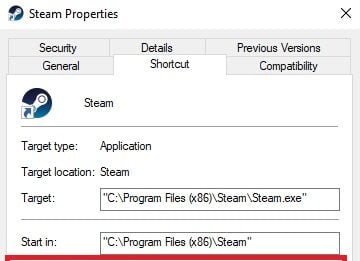
Sau khi chọn xong thì bạn bấm Apply rồi chọn OK.
Vậy là mình đã hướng dẫn xong cho các bạn cách tạo phím tắt cho ứng dụng trên Windows 10. Chúc các bạn thành công!
























